YouTube heeft veel video's met interessante inhoud van hoge kwaliteit. Sommige YouTubers uploaden 4K YouTube-video's die ons een betere kijkervaring bieden. De afspeelkwaliteit hangt echter grotendeels af van uw netwerkconditie. Om uw kijkervaring te garanderen, kunt u de video het beste downloaden en offline bekijken. Daarom biedt dit artikel de meest uitgebreide handleiding waarmee u YouTube 4K-video's kunt downloaden op zowel desktop als mobiele telefoon. Als u deze stappen volgt, kunt u het eenvoudig downloaden.
INHOUD1. Hoe 4K YouTube-video's op pc te downloaden2. Hoe YouTube-video's in 4K op Mac te downloaden3. Hoe 4K YouTube-video's op iPhone te downloaden4. Hoe 4K YouTube-video's op Android te downloadenTips: wat is de beste YouTube 4K-videodownloader?1. Hoe 4K YouTube-video's op pc te downloaden
Hoewel er geen downloadknop op de webpagina staat, kan het downloaden van YouTube-video's een gemakkelijke taak zijn. Om een stabiele en soepele ervaring te garanderen, kunt u gebruiken videojager om 4K YouTube-video's te downloaden. Opties voor uitvoerkwaliteit kunnen zelfs oplopen tot 8K als de originele video beschikbaar is met deze beeldkwaliteit. VideoHunter ondersteunt ook het downloaden van online video's van meer dan 1,000 websites. Beter nog, het ontwerp van de gebruikersinterface is schoon en direct zonder advertenties of malware, dus het is het beste voor beginners om te werken.
Het heeft andere voordelen die opwegen tegen andere softwareprogramma's.
- Ondersteuning voor het in bulk downloaden van YouTube-video's van de afspeellijst of het kanaal
- Het downloaden van regio-beperkte YouTube-video's is realiseerbaar
- Ondertitels van YouTube-video's kunnen in verschillende talen worden gedownload
Na de introductie van VideoHunter, toont het volgende u 4 snelle stappen om 4K YouTube-video's te downloaden.
Stap 1 Kopieer de URL van de website
Zoek de YouTube-video die je wilt downloaden en kopieer vervolgens de URL uit de adresbalk.
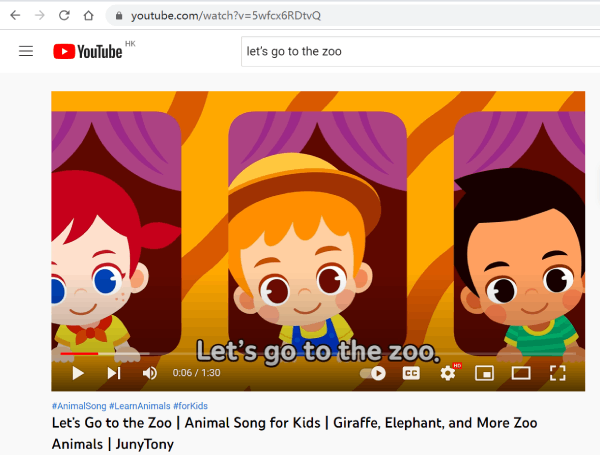
Stap 2 Installeer en start VideoHunter
Navigeer naar VideoHunter in uw browser en download VideoHunter gratis, installeer en start het vervolgens.
Stap 3 Plak en parseer de URL
Plak het URL-adres in het vak en klik op de knop "Analyseren", VideoHunter begint met het analyseren van alle afspeellijsten in het kanaal.
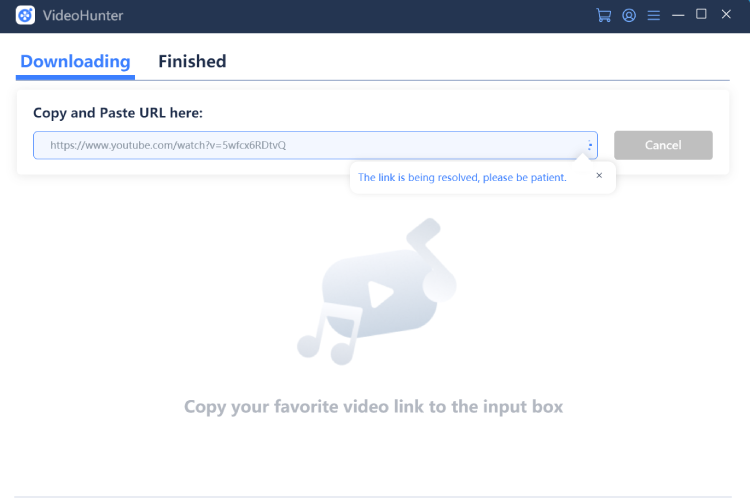
Stap 4 Kies 4K-videokwaliteit
Nadat je de URL hebt geparseerd, kun je het formaat en de videokwaliteit selecteren en YouTube-video's downloaden.
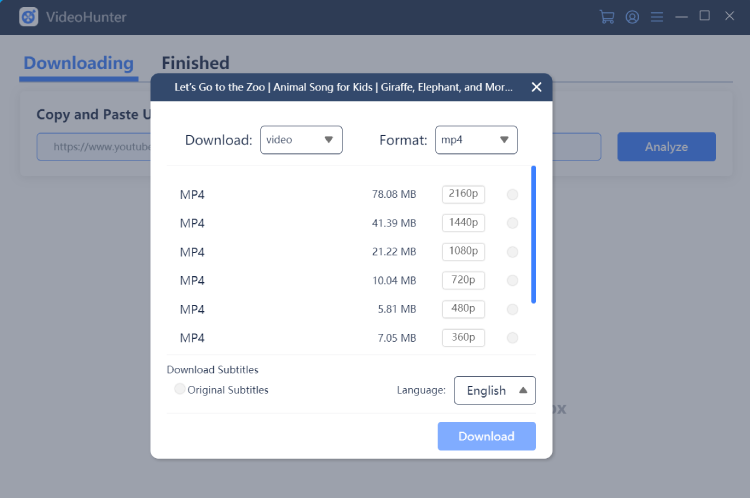
Bonustips
Eigenlijk kan VideoHunter een afspeellijst met 4K YouTube-video's downloaden. De stappen zijn vergelijkbaar met het downloaden van een enkele 4K YouTube-video. Het enige verschil is dat u kunt selecteren welke video u wilt en deze in bulk kunt downloaden. Zoals de foto hieronder.
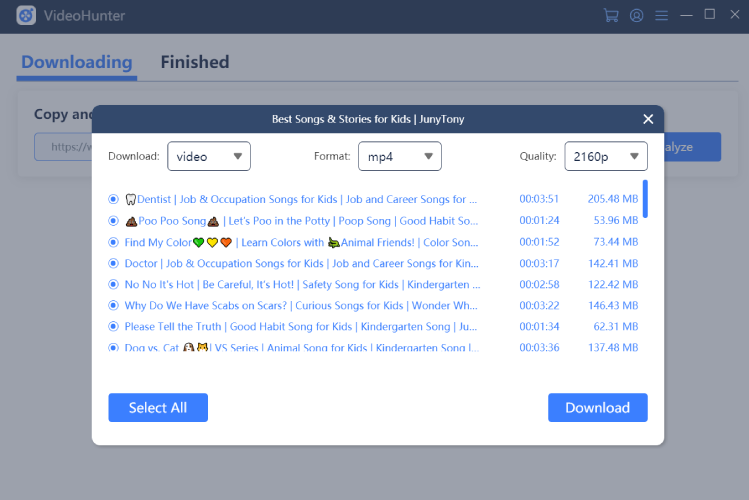
2. Hoe YouTube-video's in 4K op Mac te downloaden
Om snel en gemakkelijk 4K-video op Mac te downloaden, zal ik je aanbevelen Cisdem Video Converter voor Mac. Als videoconverter voor Mac kan deze software 4K YouTube-video's downloaden en een hoge verwerkingssnelheid bieden. Het downloaden van een volledige film van een uur duurt slechts enkele minuten. Ondertussen heeft deze software nog twee andere functies. Ten eerste kan het video's naar meer dan 300 formaten converteren en video's bewerken. Ten tweede kan het ook tegen kopiëren beveiligde dvd's rippen naar verschillende bestandsformaten voor persoonlijk gebruik. Het zou beter zijn dat ze veel pop-upadvertenties kunnen wissen. Toch is het handig in gebruik. Nadat we het hebben getest, hoef je geen andere software te downloaden en te installeren als je de videoformaten wilt converteren en de dvd wilt rippen, omdat de Mac-versie van Cisdem Video Converter deze functies al heeft. De methode voor het downloaden van 4K YouTube-video's op Mac wordt u eenvoudig getoond.
Stap 1 Installeer en start Cisdem Video Converter
Navigeer eerst door Cisdem Video Converter in uw browser. Download, installeer en start het. En de gebruikersinterface wordt aan u getoond.
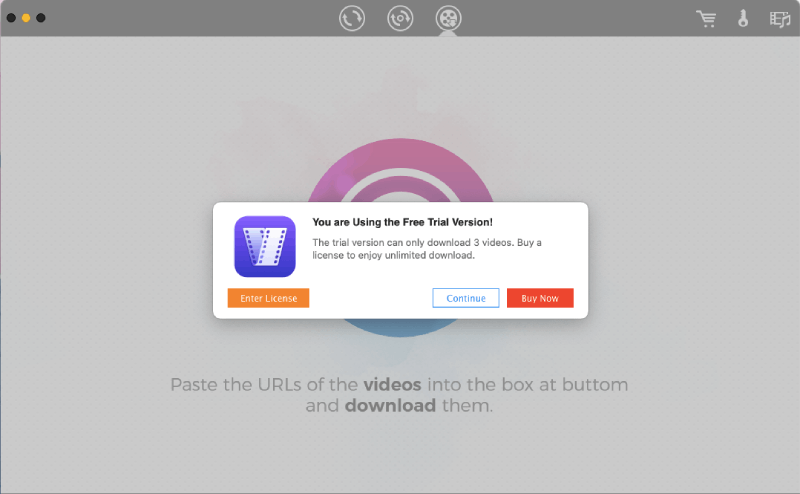
Stap 2 Kopieer de URL van de video
Zoek de 4K YouTube-video die u op Mac wilt downloaden en kopieer de URL uit de adresbalk.
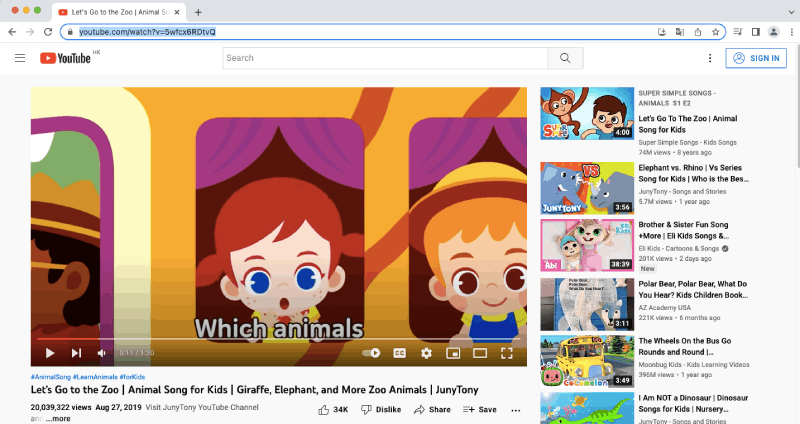
Stap 3 Plak de video-URL en parseer deze
In deze stap kunt u de URL in het algemene gebied plakken en op het pictogram in de rechterbenedenhoek klikken. Dan zal Cisdem Video Converter het zo snel mogelijk ontleden.
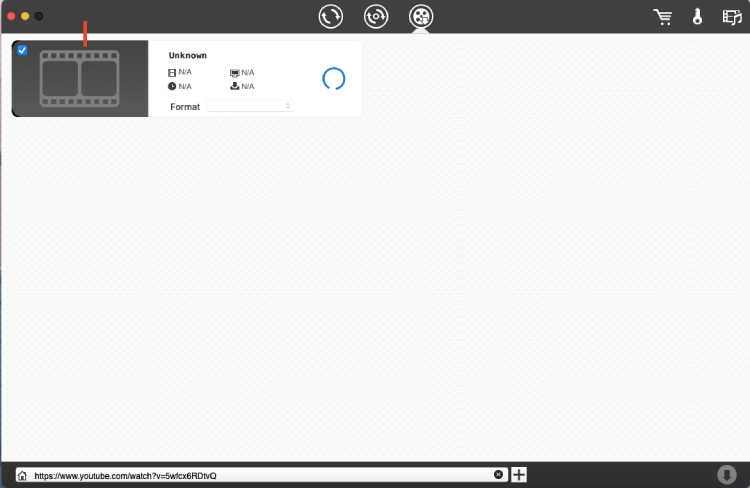
Stap 4 Kies Video 4K-kwaliteit
Nadat VideoHunter de videolink heeft geparseerd, kunt u het formaat en de videokwaliteit selecteren en deze vervolgens downloaden.
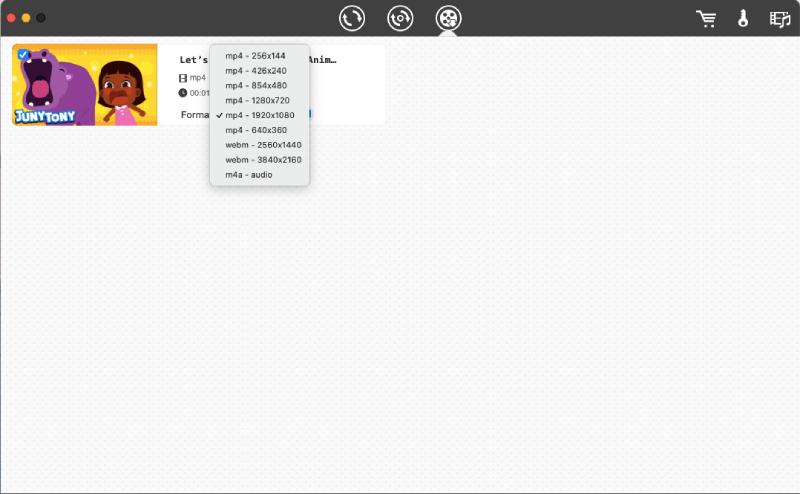
(Na testen is de hoogste videokwaliteit 1080P als u MP4 kiest om te downloaden. Als u nog steeds kiest voor 4K-videokwaliteit, wordt de video gedownload in WEBM-indeling. Daarom verdient VideoHunter de voorkeur omdat het rechtstreeks 4K-video's kan downloaden in MP4-indeling als u om het formaatprobleem geeft)
3. Hoe 4K YouTube-video's op iPhone te downloaden
Als u 4K YouTube-video's op uw iPhone wilt downloaden zonder de apps te installeren. Opslaan.Tube kan jouw keuze zijn. Het is een online downloader voor video's en muziekbestanden in drie formaten, namelijk MP4, MP3 en WEBM. (Tips: Audiotrack is mogelijk niet beschikbaar in de gedownloade video als u 2K- of 4K-kwaliteit selecteert voor het exporteren. Daarom moet u de audio mogelijk afzonderlijk downloaden en een bewerkingstool zoeken om video- en audiobestanden samen te voegen.) Oké, laten we eens kijken hoe u 4K YouTube-video's op de iPhone kunt downloaden.
Stap 1 Kopieer de URL van de video
Log eerst in op YouTube en zoek 4K YouTube-video en kopieer vervolgens de URL uit de adresbalk.

Stap 2 Plak de URL in het vak
Zoek vervolgens naar Save.Tube in Safari en plak de URL in het vak. Vervolgens wordt de URL automatisch geparseerd. (Foto volgt)
Stap 3 Kies 4K-videokwaliteit
Nadat het parseren is voltooid, kiest u 4K-kwaliteit. (Tips: na testen is de hoogste videokwaliteit in MP4-indeling 1080p en 4K-videokwaliteit is WEBM-indeling). Ondertussen kan de iPhone de video niet rechtstreeks in WEBM-indeling afspelen. U moet een extra mediaspeler downloaden die het afspelen van WEBM-formaat ondersteunt, zodat u 4K YouTube-video's met succes op uw iPhone kunt afspelen.
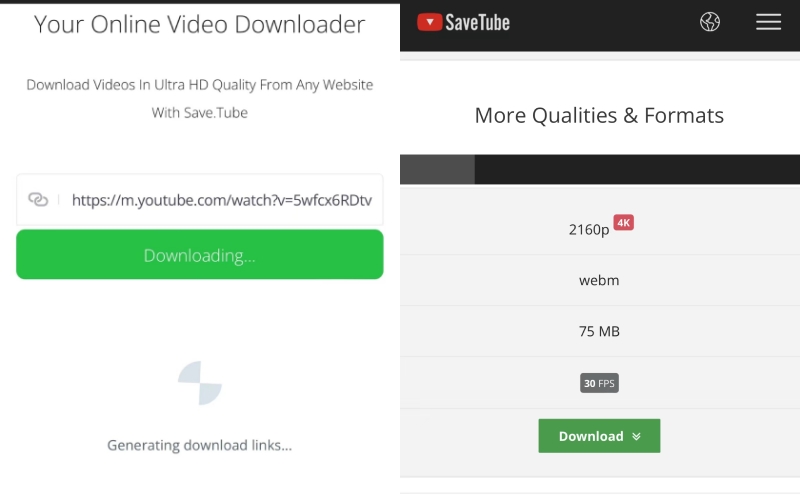
4. Hoe 4K YouTube-video's op Android te downloaden
Wanneer Android-gebruikers 4K YouTube-video's willen downloaden, raden we dit meestal aan 4K Video Downloader. Met deze app kun je YouTube-video's en audio downloaden in MP4/WEBM- of MP3-formaten. Het kan ook video van 1080P, 2K, 4K-kwaliteit downloaden. Er kunnen echter pop-upadvertenties verschijnen tijdens het downloaden van video's en u irriteren. Desondanks is het een handige manier om video's van hoge kwaliteit op je Android-telefoon te krijgen. Het hele proces is eenvoudig en ik leer het je in 3 stappen.
Stap 1 Kopieer de URL van de video
Log in op YouTube in je browser en zoek naar de 4K YouTube-video die je wilt downloaden en kopieer de URL uit de adresbalk.
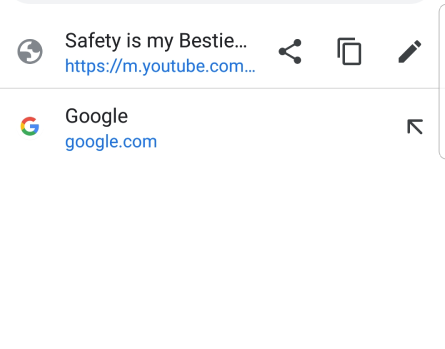
Stap 2 Plak de URL en parseer deze
Ten tweede, klik op de knop "PASTE LINK" en de software zal deze automatisch parseren. (Foto volgt)
Stap 3 Kies 4K-videokwaliteit
Wanneer het parseren is voltooid, verschijnt er een nieuw venster, kunt u de sectie 4K-kwaliteit kiezen en de video downloaden. (Foto volgt)
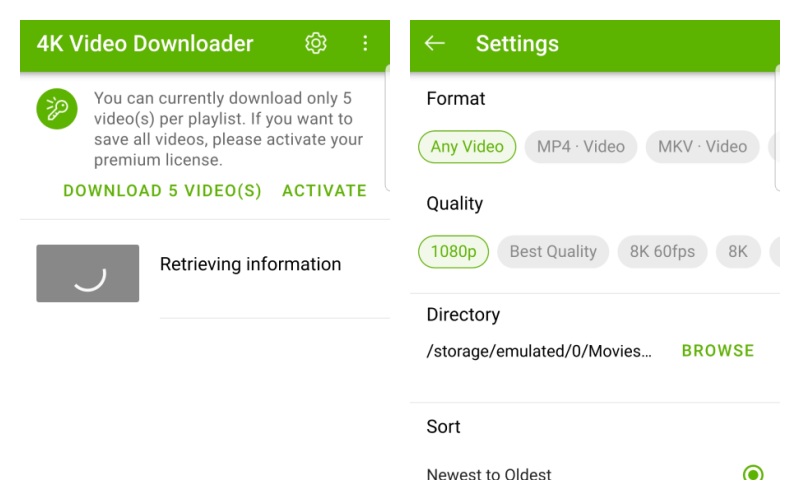
Tips: wat is de beste YouTube 4K-videodownloader?
Voor de meeste gebruikers is de ervaring van het downloaden van een 4K-video belangrijk. En hieronder staan de tips voor het kiezen van de beste YouTube 4K Video Downloader voor jou.
- Schone en eenvoudige gebruikersinterface
- Compatibiliteit met hoge uitvoerformaten
- YouTube-afspeellijsten downloaden
- Hoge downloadsnelheid
- Ondersteuning voor het downloaden van video's in bulk
Daarom moet een krachtige YouTube 4K-video-downloader gemakkelijk en veilig te gebruiken zijn en moet het uitvoerformaat compatibel zijn. VideoHunter zou uw beste keuze zijn. Het bevat geen advertenties en malware en kan snel worden gedownload. Bovendien ondersteunt deze downloadtool de uitvoer van vele videoformaten en heeft hij een hoge compatibiliteit, zodat je hem in alle situaties kunt afspelen. Ondertussen kunt u met de handige bulkdownloadfunctie ook snel en efficiënt meerdere afspeellijsten en kanalen downloaden. Als je erin geïnteresseerd bent, probeer het dan gewoon te downloaden en te gebruiken. De prestaties zullen je niet in de steek laten.
